Win10怎么在鼠标右键菜单中添加快捷关机/重启/注销/锁屏等功能?
大家都知道,鼠标右键菜单项正常在系统是无法修改的,但是我们可以通过注册表来修改鼠标右键菜单项,比如添加关机、重启或者锁屏的功能,我们鼠标右键就可以直接选择关机、重启或者锁屏了。如何在鼠标右键菜单中添加快捷关机/重启/注销/锁屏等功能?下面脚本之家来介绍下这个电脑技巧,感兴趣的朋友不要错过了。
首先我们在键盘上同时按下“Win+R”组合键,调出运行框,在运行框中输入“regedit”命令,即可进入注册表编辑器。

在注册表编辑器中,我们依次展开至“HKEY_CLASSES_ROOT\DesktopBackground\Shell”,接着在右侧窗口新建一个“项”,重命名为“关机”,并将右侧“默认”的数值数据设置为“关机”,然后在这个新建项下面继续新建名为command的项,右侧“默认”的数值数据修改为“Shutdown -s -f -t 00”,如下图所示。

如果想要添加其它的能够,我们可以参考以上的方法,并在command项中设置不同的数值数据即可。
关机Shutdown -s -f -t 00
注销 Shutdown -l
重启 Shutdown -r -f -t 00
锁屏 Rundll32 User32.dll,LockWorkStation

以上就是脚本之家分享的Win10如何在鼠标右键菜单中添加快捷关机/重启/注销/锁屏等功能,算是电脑一个小技巧,如果想要删除刚刚新建的注册表项,就按照之前的注册表项删除即可。
相关文章
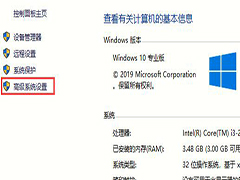 如果安装了一些与系统不兼容的程序,经常会遇到系统崩溃,显示蓝屏的现象。在遇到这类问题的时候,我们都需要去重启电脑来解决问题,但是每次都手动重启十分麻烦,有什么办2020-06-15
如果安装了一些与系统不兼容的程序,经常会遇到系统崩溃,显示蓝屏的现象。在遇到这类问题的时候,我们都需要去重启电脑来解决问题,但是每次都手动重启十分麻烦,有什么办2020-06-15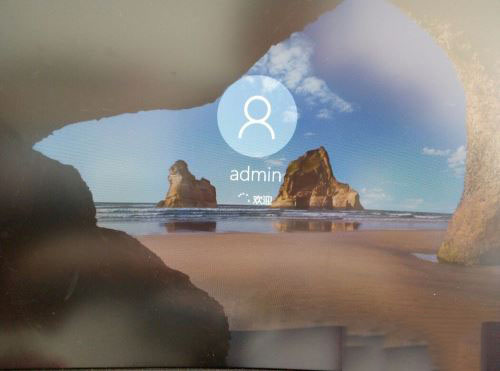
win10 2004卡在重启界面进不去怎么办 电脑停留在启动界面的解决方法
电脑停留在启动界面怎么办?最新win10 2004系统更新完成后,有一些朋友在开机后卡在重启界面一直进不去系统,那么遇到此问题改如何解决呢?下面就和脚本之家小编一起了解下2020-06-12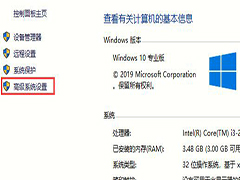
Win10系统自动重启怎么办 Win10系统自动重启的关闭方法
大家在使用Win10系统的过程当中,可能会遇到一个情况,电脑总是会自动关机重启或者重启关机后又自动重启,这种状况要如何处理呢?其实很简单,只需将系统中的自动重启设置2020-06-09
win10更新后无限重启不能开机怎么办 电脑无限重启解决教程
最近大家发现,win10在更新后进不了桌面了,而且还一直不停的重启电脑,那么这是怎么回事呢?又该如何修复呢?下面就和脚本之家小编一起详细了解下吧2020-06-05 win10是目前市场占有率最大的操作系统,会有大量人员针对此系统查找bug,确保用户正常使用,所以经常会有更新需要安装。但是有些用户反馈更新经常出现失败,每次开启系统会2020-05-11
win10是目前市场占有率最大的操作系统,会有大量人员针对此系统查找bug,确保用户正常使用,所以经常会有更新需要安装。但是有些用户反馈更新经常出现失败,每次开启系统会2020-05-11
Win10开机无限提示你的电脑将在一分钟后自动重启怎么解决?
有用户称自己的Win10系统的电脑遇到一个问题,那就是电脑开机无限提示“你的电脑将在一分钟后自动重启”的问题,遇到这个问题,我们要如何解决呢?下面分享一下Win10开机无2020-04-09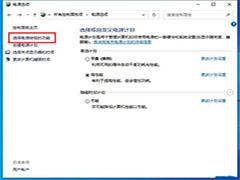
Win10开机需要启动两次怎么办?电脑开机必须开两次解决方法
我们在使用Win10的过程中,遇到电脑开机必须两次或者多次才可以正常开机进入桌面,那么这种问题可能是启用快速启动功能导致的问题,也有可能是BIOS出错导致的问题。那么Win2020-04-09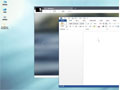 Win10每次重启后自动弹Word怎么办?其实解决方法很简单,下文小编就为大家整理了解决方法,一起看看吧2020-03-14
Win10每次重启后自动弹Word怎么办?其实解决方法很简单,下文小编就为大家整理了解决方法,一起看看吧2020-03-14
Win10 20H1新版19008推送:解决无法关机,重启BUG问题
微软改善了任务栏跳转列表的速度、解决了设置页面最小化后无法打开的问题、干掉了Windows Hello偶发出现“相机无法打开”等BUG。感兴趣的朋友跟随小编一起看看吧2019-10-23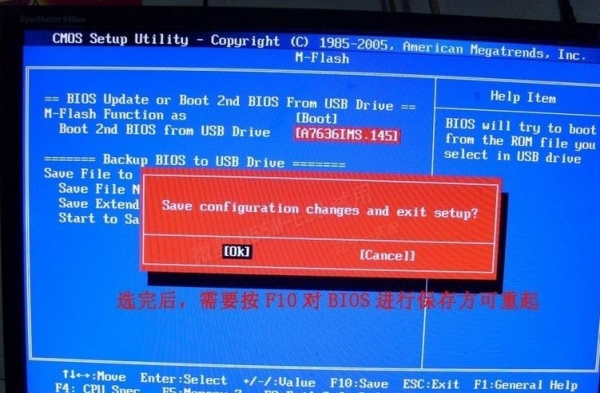
新装win10系统重启后无法进入系统怎么办 开机无法进入系统的解决步骤
win10系统安装完成后,重启电脑显示错误怎么办?系统在安装的过程中出现了一些组件损坏的问题导致我们在开机的时候没办法加载系统页面,那么怎么才能解决此问题呢?一起看2020-07-09


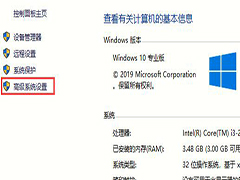
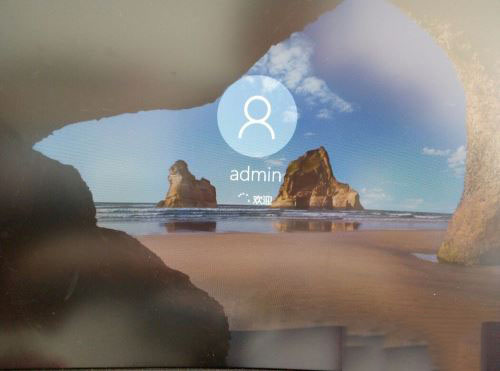
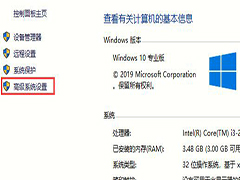



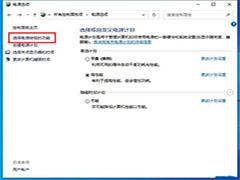
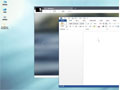

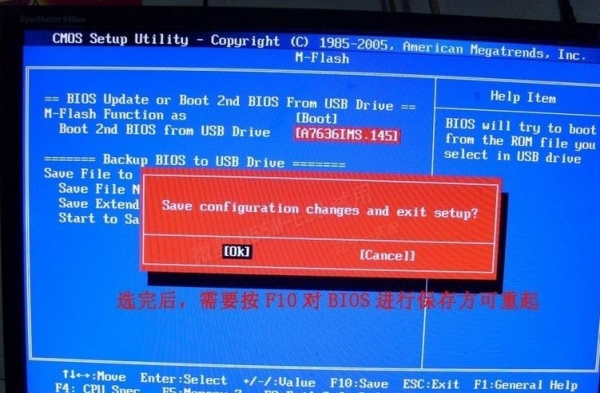
最新评论